Halo pembaca! Selamat datang di Rintiksedu.id! Pada artikel kali ini, kami akan membahas berbagai cara memindahkan foto ke kartu SD. Sebagai seorang yang memiliki pengalaman dalam hal ini, saya akan membagikan beberapa metode yang dapat Anda gunakan untuk melakukan transfer foto dengan mudah dan cepat. Tetapi sebelum kita memulai, mari kita lihat gambar unggulan yang berkaitan dengan topik ini.
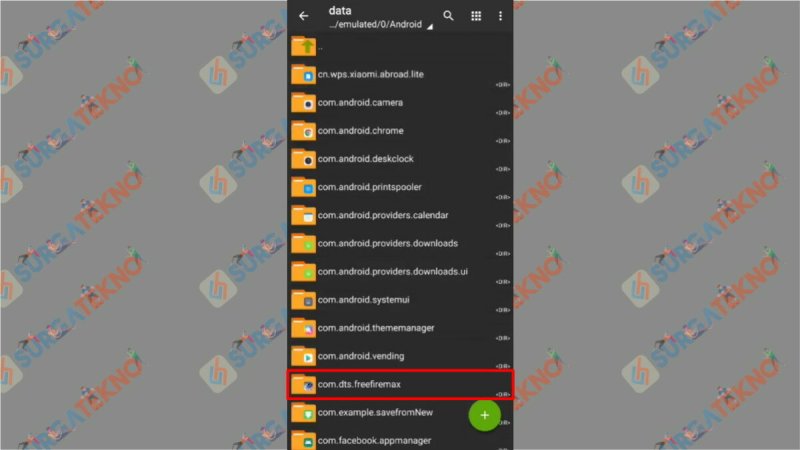
1. Buat Penyimpanan Ke Kartu SD Secara Otomatis
Jika Anda memiliki masalah dengan penyimpanan di ponsel Anda dan ingin menghemat ruang, mengatur penyimpanan otomatis ke kartu SD adalah solusi yang tepat untuk Anda. Berikut adalah langkah-langkahnya:
- Buka pengaturan pada ponsel Anda.
- Pilih opsi Penyimpanan atau ruang penyimpanan.
- Pilih opsi Penyimpanan Standar.
- Pilih kartu SD sebagai penyimpanan default untuk foto Anda.
Dengan melakukan langkah-langkah di atas, foto yang Anda ambil akan secara otomatis disimpan di kartu SD, menghemat ruang di ponsel Anda.
2. Menggunakan Bantuan File Media Penyimpanan/File Manajemen
Jika Anda ingin memiliki kendali penuh atas transfer foto ke kartu SD, menggunakan file media penyimpanan atau file manajemen adalah metode yang ideal. Berikut adalah langkah-langkahnya:
- Unduh dan instal aplikasi manajer file media dari toko aplikasi ponsel Anda.
- Buka aplikasi dan pilih Folder Media atau Galeri.
- Pilih foto yang ingin Anda pindahkan ke kartu SD.
- Pilih opsi Pindahkan atau Salin.
- Pilih tujuan penyimpanan sebagai kartu SD.
- Tunggu sampai proses transfer selesai.
Dengan menggunakan langkah-langkah di atas, Anda dapat secara selektif memindahkan foto ke kartu SD sesuai keinginan Anda.
3. Menggunakan Bantuan PC
Jika Anda lebih suka menggunakan PC untuk mentransfer foto ke kartu SD, berikut adalah langkah-langkahnya:
- Sambungkan ponsel Anda ke PC menggunakan kabel USB.
- Buka folder Penyimpanan Internal atau Penyimpanan Ponsel di PC Anda.
- Buka folder dengan nama yang sesuai dengan merek ponsel Anda.
- Buka folder DCIM, tempat foto Anda disimpan.
- Pilih foto yang ingin Anda pindahkan.
- Salin foto ke folder atau lokasi di kartu SD yang Anda inginkan.
- Selamat! Foto Anda telah berhasil dipindahkan ke kartu SD menggunakan PC.
Dengan mengikuti langkah-langkah di atas, Anda dapat dengan mudah mengatur dan mentransfer foto ke kartu SD menggunakan PC.
Itulah tiga metode yang dapat Anda gunakan untuk memindahkan foto ke kartu SD. Setiap metode memiliki kelebihan dan kekurangannya sendiri, jadi pilihlah yang sesuai dengan kebutuhan dan preferensi Anda. Jika Anda memiliki pertanyaan lebih lanjut atau butuh bantuan, jangan ragu untuk menghubungi kami melalui kontak yang tersedia. Terima kasih telah membaca artikel ini, semoga sukses dalam memindahkan foto ke kartu SD!
Tabel Perbandingan
| Metode | Kelebihan | Kekurangan |
|---|---|---|
| Buat Penyimpanan Otomatis | – Hemat ruang di ponsel – Mudah digunakan | – Foto hanya tersimpan di kartu SD |
| File Media Penyimpanan | – Kontrol penuh atas transfer – Selektif dalam memindahkan foto | – Membutuhkan aplikasi tambahan |
| Menggunakan PC | – Mudah dilakukan – Lebih nyaman untuk beberapa orang | – Memerlukan PC dan kabel USB |
Pertanyaan Umum
1. Apakah semua ponsel memiliki opsi Penyimpanan Standar?
Tidak, beberapa ponsel mungkin menggunakan opsi penyimpanan berbeda, seperti “Penyimpanan Internal” atau “Penyimpanan Telepon”. Namun, prinsipnya masih sama dalam mengatur penyimpanan ke kartu SD.
2. Apakah semua aplikasi manajer file media gratis?
Sebagian besar aplikasi manajer file media memiliki versi gratis, tetapi juga tersedia versi premium dengan fitur tambahan. Anda dapat memilih versi yang sesuai dengan kebutuhan dan anggaran Anda.
3. Apakah saya bisa mentransfer seluruh folder foto ke kartu SD?
Ya, Anda dapat memilih seluruh folder foto dan melakukan transfer ke kartu SD menggunakan aplikasi manajer file media atau PC.
4. Apakah transfer foto ke kartu SD dapat merusak foto?
Transfer foto ke kartu SD tidak akan merusak foto asli Anda, asalkan Anda melakukan transfer dengan benar dan tidak menghapus foto dari ponsel Anda setelah transfer.
5. Apakah saya dapat menggunakan kartu SD di ponsel lain setelah transfer foto?
Ya, Anda dapat menggunakan kartu SD yang sudah berisi foto di ponsel lain, asalkan ponsel tersebut mendukung dan kompatibel dengan kartu SD tersebut.
6. Apakah saya perlu mengatur kartu SD sebagai penyimpanan eksternal?
Tergantung pada ponsel Anda. Beberapa ponsel memerlukan pengaturan tambahan untuk mengenali kartu SD sebagai penyimpanan eksternal. Silakan cek pengaturan ponsel Anda untuk informasi lebih lanjut.
7. Apakah foto di kartu SD aman?
Kartu SD relatif aman untuk menyimpan foto, tetapi seperti semua media penyimpanan, mereka juga rentan terhadap kerusakan atau kehilangan data. Pastikan Anda memiliki salinan cadangan foto Anda untuk menghindari kehilangan data yang tidak diinginkan.
8. Bisakah saya langsung mengambil foto dari kartu SD?
Tergantung pada ponsel Anda. Beberapa ponsel memiliki opsi untuk mengambil foto langsung di kartu SD, sedangkan yang lain mungkin memerlukan penyimpanan sementara di dalam ponsel terlebih dahulu.
9. Apakah foto akan hilang dari kartu SD jika kartu tersebut rusak?
Jika kartu SD rusak, ada kemungkinan foto yang ada di dalam kartu tersebut tidak dapat diakses atau hilang sepenuhnya. Oleh karena itu, sangat disarankan untuk membuat salinan cadangan foto di tempat penyimpanan lain sebagai tindakan pencegahan.
10. Apakah saya bisa menggunakan kartu SD untuk menyimpan video juga?
Ya, kartu SD juga dapat digunakan untuk menyimpan video, selain foto. Anda dapat menggunakan metode yang sama seperti dalam transfer foto untuk mentransfer video ke kartu SD.
Kesimpulan
Dalam artikel ini, kami telah membahas tiga metode yang dapat Anda gunakan untuk memindahkan foto ke kartu SD. Setiap metode memiliki kelebihan dan kekurangannya sendiri. Anda dapat mengatur penyimpanan otomatis ke kartu SD, menggunakan file media penyimpanan atau file manajemen, atau menggunakan PC untuk proses transfer. Pilihlah metode yang sesuai dengan preferensi Anda dan nikmati ruang tambahan yang dihasilkan di ponsel Anda.
Jika Anda memiliki pertanyaan atau membutuhkan bantuan tambahan, jangan ragu untuk menghubungi kami melalui kontak yang tersedia. Terima kasih telah membaca artikel ini, semoga berhasil dalam memindahkan foto ke kartu SD!







